如何快速查找替换 CAD 图纸中的相同文字?
经常和 CAD 打交道的从业者,是不是常有这类困惑:
1、一张 CAD 图纸画了半天,图纸上满是密密麻麻的线、图块及文字,缩小后实在看不清每个字写得是什么,放大了又看不到图纸全局,想要修改文字十分麻烦;
2、CAD 绘制过程中,想要大量修改文字,一个个手动操作十分繁琐;
还有什么好方法快速解决?其实很简单,只需要用到浩辰 CAD 看图王的【快速查找/替换】功能,即可快速查找替换 CAD 图纸中的文字,接下来给大家演示一下。

CAD 文字替换步骤:
1、在手机中打开浩辰 CAD 看图王 APP 后,点击软件界面下方菜单栏中的【工具】按钮,在弹出的工具箱中点击【文字查找】功能。如下图所示:
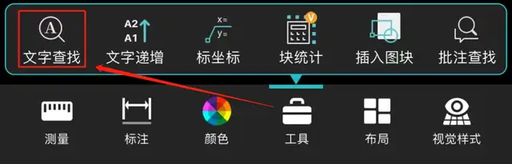
2、启用【文字查找】功能后,软件界面上方会显示搜索框,在搜索框中输入想要查询的文字,例如查找文字【涂料】,直接输入文字即可查询。如下图所示:
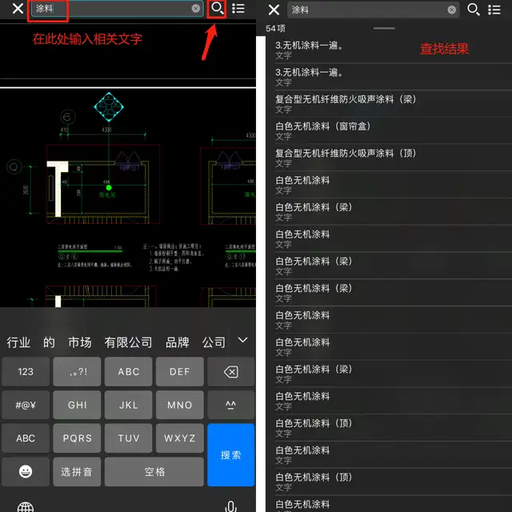
3、如果想要进行 CAD 文字替换,可以点击搜索框后的菜单按钮,在弹出的下拉菜单中玄策【替换】。如下图所示:
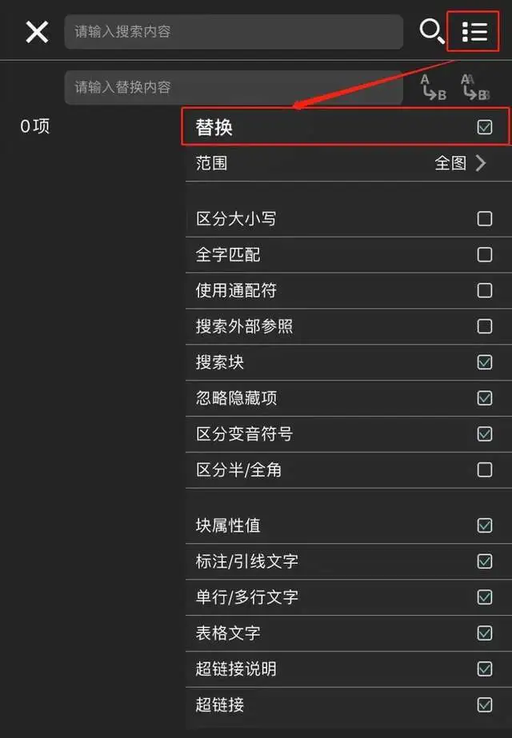
4、根据系统提示将要替换的文字输入至对应的文本框中,例如将图纸中的【涂料】替换成【棉】,点击【替换】按钮即可。如下图所示:
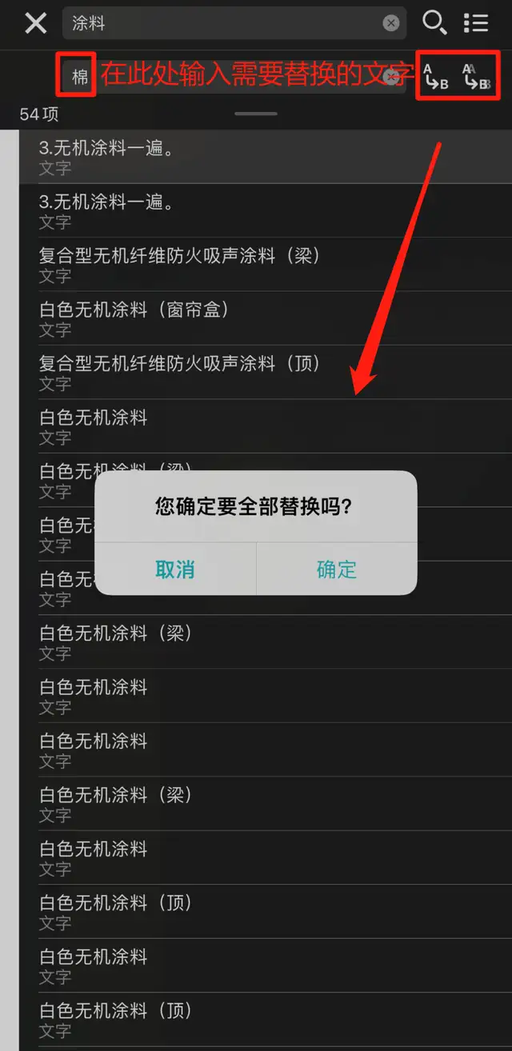
5、此时可以看到 CAD 图纸中的【涂料】全部被替换成了【棉】。如下图所示:
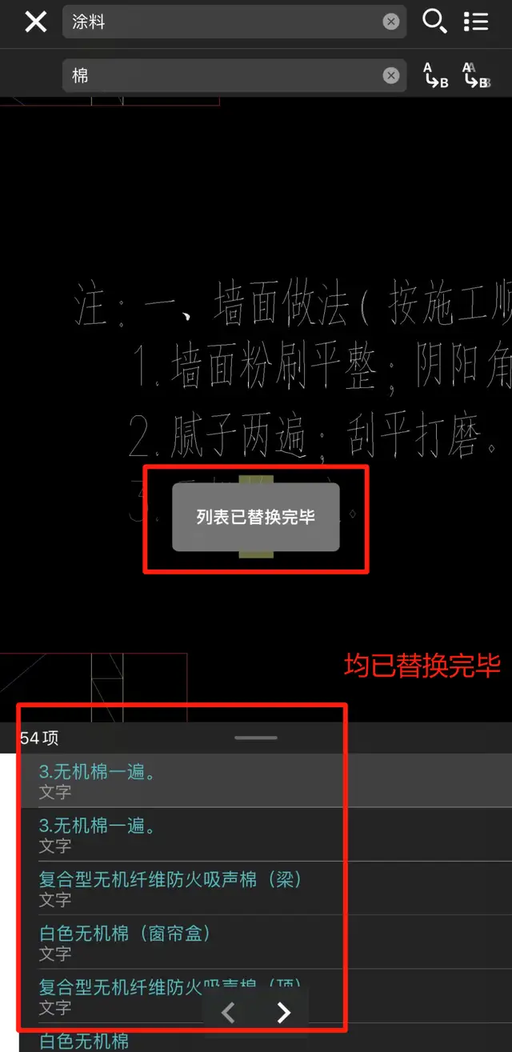
在浩辰 CAD 看图王手机版中只需这几个简单的步骤便可快速将 CAD 图纸中的文字批量替换掉,是不是很实用,希望能够帮助到你!








评论